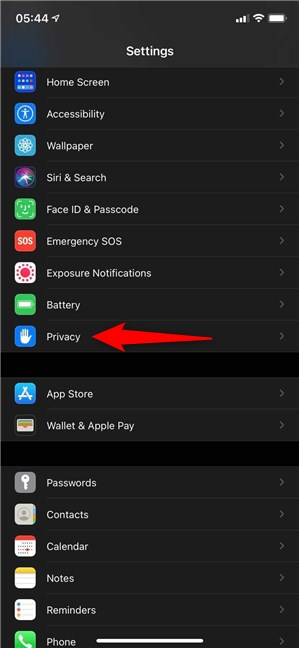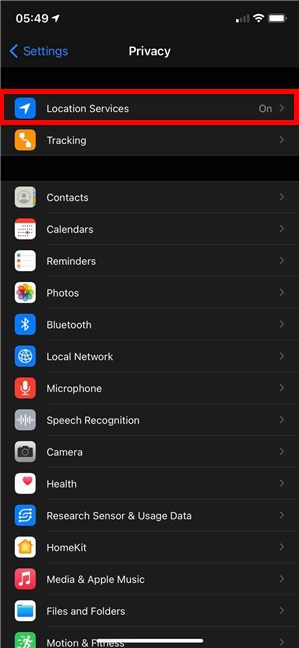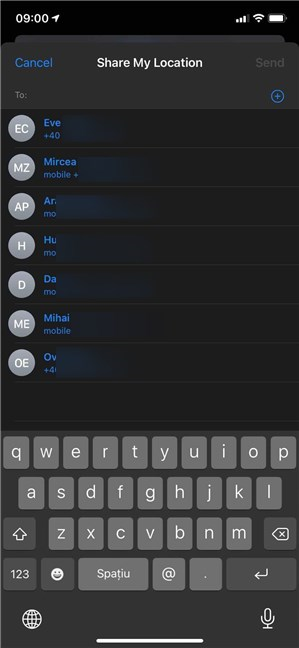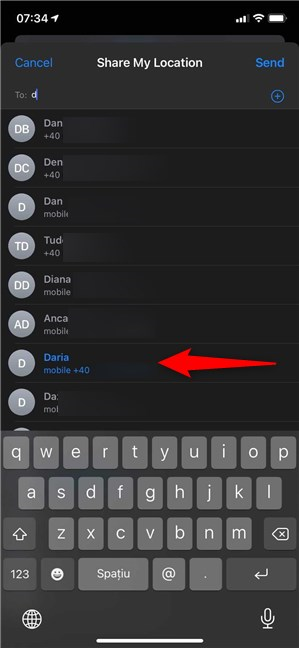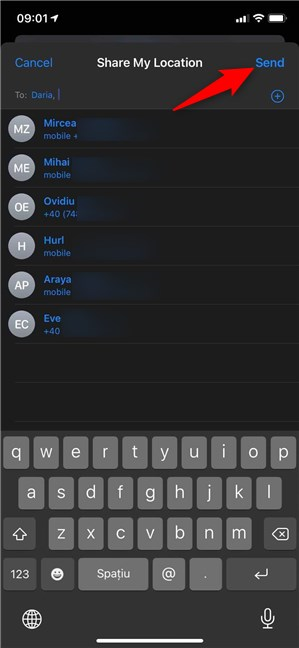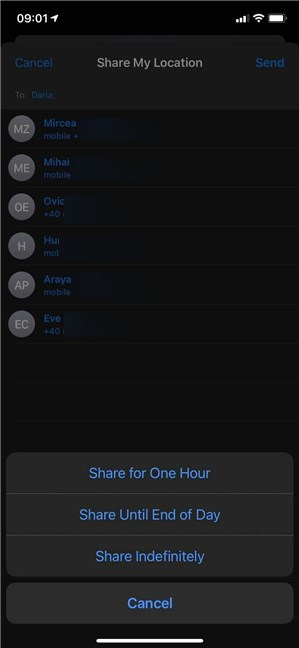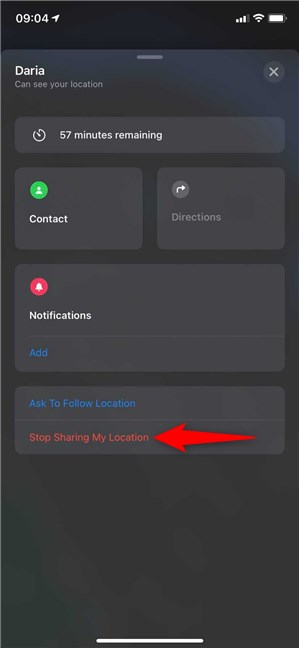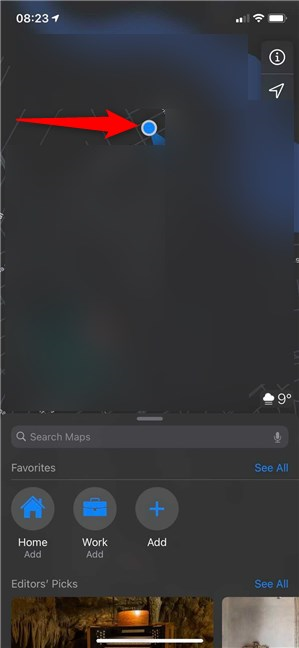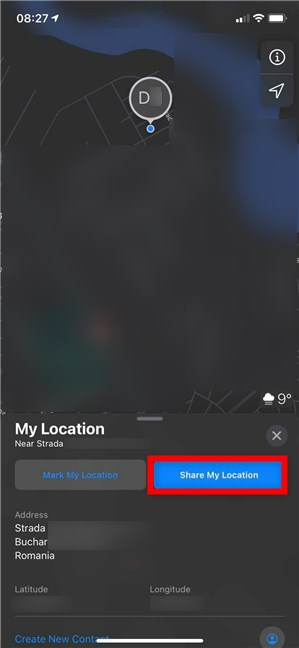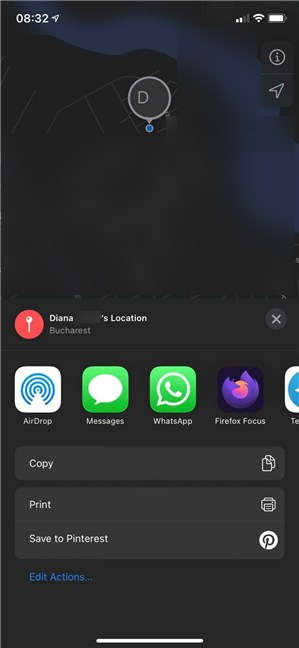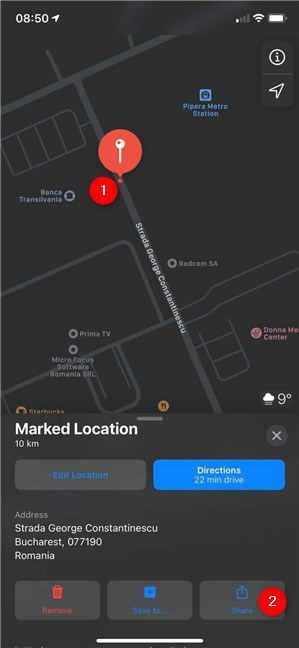يمكن أن تكون معرفة كيفية مشاركة الموقع على iPhone مفيدة في العديد من المواقف. ربما تواجه مشكلة في السيارة وتحتاج إلى صديق ليقلك. ربما تأخرت في مقابلة شخص ما وتريد أن توضح له مكانك دون إرسال رسائل نصية أثناء القيادة. أو ربما يكون هدفك هو التأكد من أن الجميع يعرف مكان النزهة في الحديقة التي تنظمها في نهاية هذا الأسبوع. مهما كانت أسبابك ، من السهل القيام بمشاركة الموقع على iPhone باستخدام الأدوات المدمجة:
محتويات
- أول الأشياء أولاً: كيفية تشغيل الموقع على جهاز iPhone الخاص بك
- 1. كيفية مشاركة موقعي على iPhone باستخدام تطبيق Find My
- 2. كيفية مشاركة الموقع على iPhone باستخدام خرائط Apple
- كيف قمت بإرسال موقعك على iPhone؟
ملاحظة: لمعرفة كيفية مشاركة موقعك من جهاز iPhone الخاص بك مع شخص يستخدم أيضًا جهاز iPhone ، نوصي باستخدام تطبيق Find My ، كما هو موضح في الطريقة الأولى من هذا الدليل. ومع ذلك ، فإن نصيحتنا هي اللجوء إلى الطريقة الثانية إذا كان صديقك يستخدم هاتفًا ذكيًا آخر (أو لم تكن متأكدًا من أجهزته) أو إذا كنت تريد معرفة كيفية إرسال موقع على iPhone من خرائط Apple باستخدام أي تطبيق مراسلة مثل WhatsApp أو Telegram أو Skype .
أول الأشياء أولاً: كيفية تشغيل الموقع على جهاز iPhone الخاص بك
إذا كنت ترغب في مشاركة موقعك على iPhone ، فإن الخطوة الأولى هي التأكد من تمكين خدمات الموقع . على الشاشة الرئيسية لجهاز iPhone الخاص بك ، انقر فوق تطبيق " الإعدادات " لفتحه.

افتح تطبيق الإعدادات على جهاز iPhone الخاص بك
بعد ذلك ، قم بالتمرير لأسفل والوصول إلى الخصوصية .
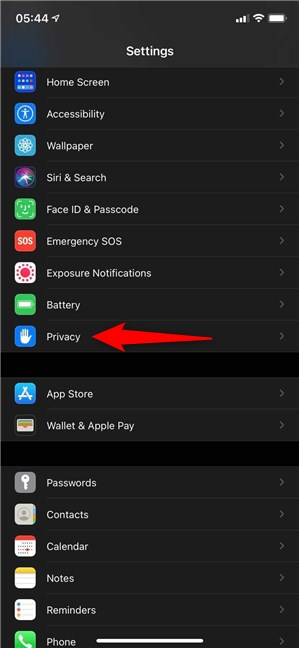
اضغط على الخصوصية
في الجزء العلوي ، يمكنك التحقق مما إذا كانت خدمات الموقع قيد التشغيل ، كما هو موضح في لقطة الشاشة التالية.
إذا لم يكن كذلك ، فانقر فوق إدخال خدمات الموقع .
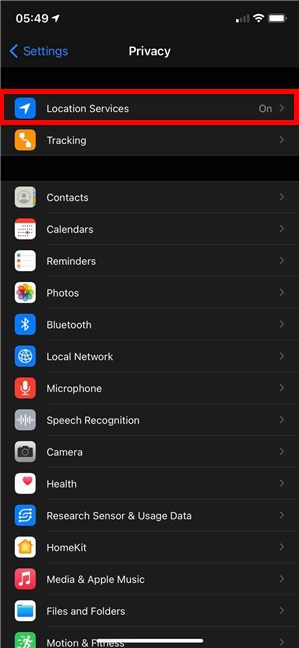
الوصول إلى خدمات الموقع لتمكينها
ينقلك هذا إلى شاشة خدمات الموقع ، حيث يمكنك استخدام المفتاح في الأعلى لتشغيل الموقع على جهاز iPhone الخاص بك.
كيفية تشغيل الموقع على iPhone
1. كيفية مشاركة موقعي على iPhone باستخدام تطبيق Find My
إذا كان صديقك يستخدم iPhone أيضًا ، فيمكنك مشاركة مكانك ببضع نقرات باستخدام تطبيق Find My من Apple . ثم يتلقى صديقك إشعارًا ، ويمكنه فتح التطبيق ورؤية موقعك. ومع ذلك ، إذا كان صديقك لا يستخدم جهاز iPhone ولا يمكنه الوصول إلى تطبيق Find My ، فلن يحدث شيء. لم يكتشفوا حتى أنك حاولت مشاركة شيء ما. لهذا السبب أشارك دائمًا موقعي على iPhone مباشرة من تطبيق Find My ، الذي يسلط الضوء على الأشخاص الذين لديهم أجهزة متوافقة.
هام: يتم تضمين خيار "مشاركة موقعي" في بطاقة جهة الاتصال داخل تطبيقات الهاتف والرسائل . ومع ذلك ، وفقًا لاختباراتنا ، فإن استخدام هذا الخيار لمشاركة مكانك مع أشخاص خارج النظام البيئي لشركة Apple لا يؤدي إلى أي نتيجة. لا يتم إخطارك حتى بأن هذا الشخص غير قادر على تلقي موقعك.
للبدء ، افتح تطبيق Find My .

اضغط على Find My
في الجزء السفلي ، قم بالوصول إلى علامة تبويب الأشخاص . ثم اضغط على "بدء مشاركة الموقع" . "
ابدأ في مشاركة الموقع على iPhone
في شاشة "مشاركة موقعي" ، يمكنك رؤية أي جهات اتصال كنت على اتصال بها مؤخرًا وتستخدم جهاز iPhone.
اختر شخصًا واحدًا أو أكثر لمشاركة موقعك معهم.
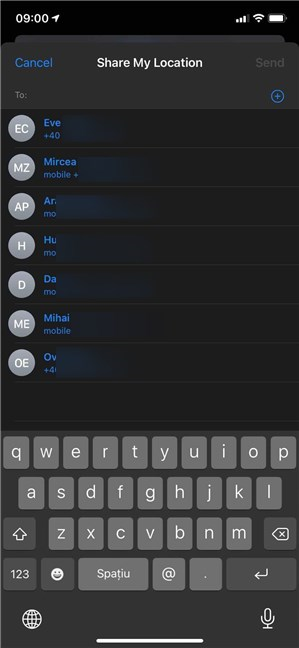
حدد جهات الاتصال الحديثة باستخدام iPhone
تلميح: إذا لم يكن لديك اتصال حديث مع الشخص الذي تريد مشاركة موقعك معه ، فابدأ في كتابة اسمه لمشاركة موقعك. يتم تمييز أي شخص يستخدم أجهزة iPhone ، كما هو موضح أدناه.
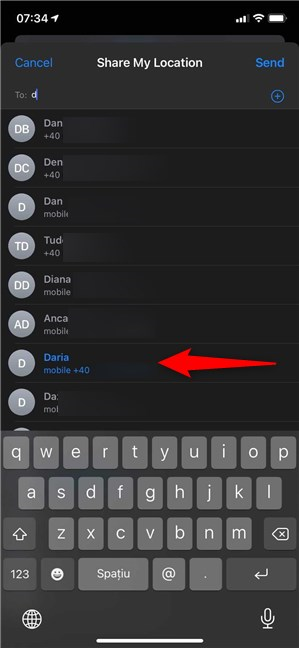
حدد جهة اتصال مميزة أو أكثر
عندما تكون راضيًا عن اختيارك ، اضغط على إرسال في الزاوية العلوية اليمنى.
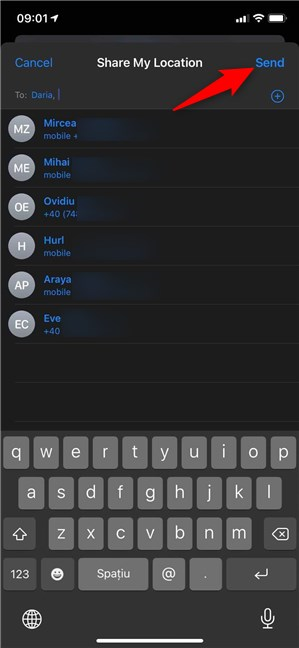
عند الانتهاء ، انقر فوق إرسال لمشاركة الموقع على iPhone مع الأشخاص المحددين
بعد ذلك ، اختر المدة التي تريد مشاركة موقعك فيها.
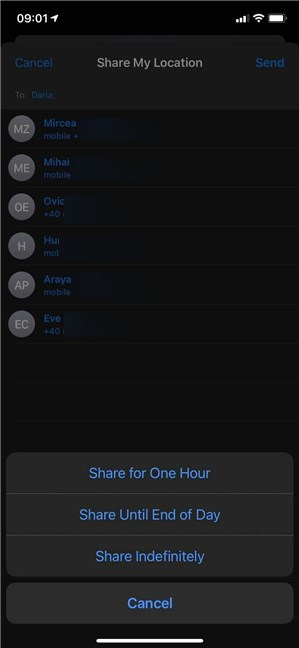
حدد مدة مشاركة موقعك على iPhone
تتلقى إشعارًا يخبرك بأنك بدأت في مشاركة موقعك. انقر فوق موافق ، وقد انتهيت.
تم إخطارك بأنك تشارك الموقع على iPhone
يتم سرد جهات الاتصال التي يمكنها رؤية موقعك في علامة تبويب الأشخاص . لإيقاف مشاركة موقعك ، انقر فوق جهة اتصال ، ثم انقر فوق "إيقاف مشاركة موقعي" . "
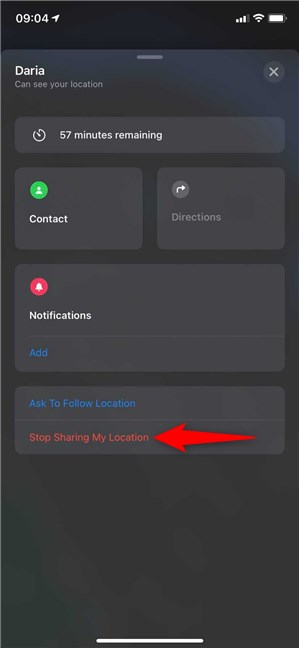
كيفية إيقاف مشاركة الموقع على iPhone
أكد اختيارك في النافذة المنبثقة ، ولن يتمكن هذا الشخص من رؤية مكانك بعد الآن.
نصيحة: إذا لم تعجبك فكرة قيام Apple بتتبعك باستخدام هذا التطبيق ، فإليك كيفية إيقاف تشغيل Find My iPhone .
2. كيفية مشاركة الموقع على iPhone باستخدام خرائط Apple
خرائط Apple هي الطريقة الأكيدة لمشاركة موقعك على iPhone باستخدام الأدوات المدمجة بغض النظر عن جهاز الشخص الآخر. يمكنك اختيار إرسال موقعك عبر أي تطبيق مراسلة مثبت ، مثل WhatsApp أو Skype أو Telegram أو حتى الرسائل الافتراضية . يمكن لجهة الاتصال التي تتلقى موقعك بعد ذلك استخدام خرائط Google لتعقبك . للبدء ، اضغط على تطبيق الخرائط .

افتح خرائط آبل
بعد ذلك ، انقر فوق النقطة الزرقاء التي تشير إلى موقعك على الخريطة.
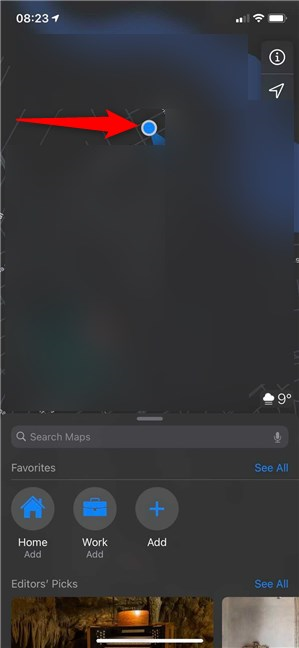
اضغط على النقطة الزرقاء لمزيد من الخيارات
في اللوحة السفلية ، انقر على "مشاركة موقعي" . "
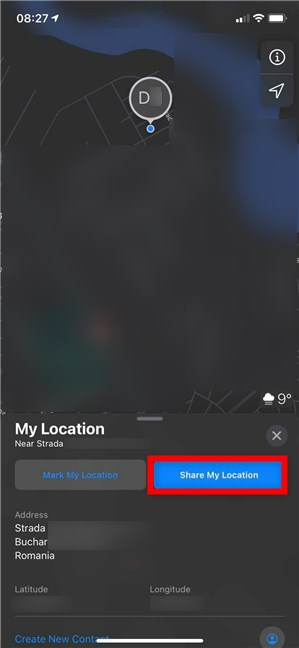
كيفية مشاركة موقعي على iPhone من خرائط Apple
أخيرًا ، انقر فوق التطبيق الذي تريد استخدامه لمشاركة موقعك ، سواء كان تطبيق الرسائل أو WhatsApp أو Telegram أو Skype وما إلى ذلك ، لإرسال مكانك إلى صديقك.
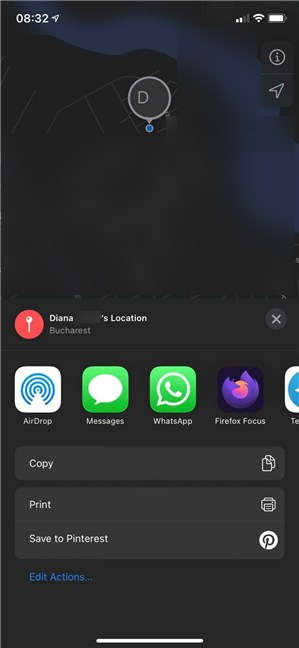
كيفية إرسال الموقع على iPhone باستخدام أي تطبيق مراسلة
إذا كنت ترغب في مشاركة موقع آخر ، مثل أحد الأماكن المفضلة لديك في المدينة ، فابحث عنه على الخريطة أولاً. إذا تم وضع علامة عليها بالفعل ، فانقر عليها. خلاف ذلك ، اضغط مع الاستمرار عليه لوضع علامة عليه. بعد ذلك ، في اللوحة الموجودة في الجزء السفلي ، انقر فوق " مشاركة " واختر التطبيق الذي تريد استخدامه لإرسال الموقع.
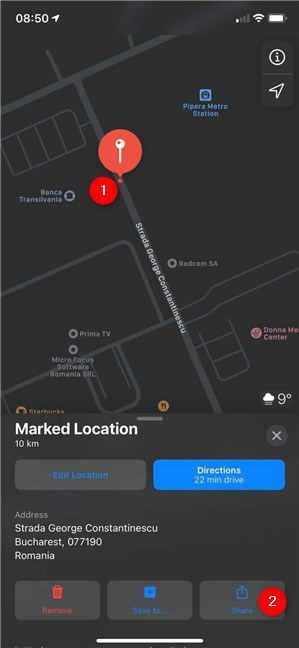
كيفية مشاركة أي موقع على iPhone باستخدام خرائط Apple
هذا كان هو. يجب أن يكون صديقك قادرًا على التحقق من المكان الذي حددته له.
كيف قمت بإرسال موقعك على iPhone؟
تعد مشاركة موقعك على iPhone أمرًا بسيطًا بمجرد فهم التطبيق الذي تريد استخدامه. يجب أن يجدك أصدقاؤك في أسرع وقت ، وربما سيحضرون أيضًا بعض ملفات تعريف الارتباط اللذيذة. قبل إغلاق هذا الدليل ، يرجى إخبارنا بالطريقة التي استخدمتها ولماذا. هل كان صديقك يستخدم iPhone أيضًا؟ اسمحوا لنا أن نعرف في التعليقات.